Das 2018 auf der MS Ignite angekündigte SharePoint Spaces steht nun endlich als Vorschau für SharePoint Online bereit. Vorbei sind die Zeiten rein zweidimensionaler Listen und Bibliotheken. Durch Windows Mixed Reality lassen sich Inhalte immersiv erleben und die Zusammenarbeit wird deutlich kreativer.
Was ist SharePoint Spaces?
SharePoint Spaces ist eine webbasierte Plattform, die eine Interaktion mit Website-Inhalten ermöglicht. Dadurch ist Spaces plattformunabhängig und lässt sich auf nahezu jedem Gerät nutzen. Das Konzept der Mixed Reality macht SharePoint erlebbar: Nutzer mit MR-Headsets tauchen in eine dreidimensionale Welt ein, alle anderen bewegen sich klassisch per Maus und Tastatur.
Voraussetzungen und unterstützte Geräte für SharePoint Spaces
Damit du die SharePoint-Spaces-Plattform nutzen kannst, brauchst du SharePoint Online und Microsoft 365. Wichtig ist, dass du die moderne Erfahrung für deine Sites aktiviert hast.
Microsoft empfiehlt, Spaces auf einer modernen Site wie der Communication Site hinzuzufügen:
You can build one or more SharePoint Spaces on an a new or existing site. We recommend using communication sites because you have more screen real estate to work with, but it is also possible to build a SharePoint space in a team site.
Systemanforderungen und Headsets
Damit das dreidimensionale Erlebnis flüssig läuft, solltest du die von Microsoft genannten Mindestvoraussetzungen erfüllen. Empfohlen wird mindestens eine NVIDIA GTX 1060 oder eine vergleichbare Grafikkarte. Außerdem eignen sich gängige Headsets von Samsung, Acer, Oculus (Rift / Rift S / Quest) sowie HTC (Vive) für den Einsatz. Weitere Details findest du in der SharePoint-Spaces-Dokumentation.
Einen Space erstellen
Feature aktivieren
Damit du einen Space erstellen kannst, musst du zuerst das Feature Spaces (Preview) in den Websiteeinstellungen aktivieren.

Das SharePoint-Spaces-Feature ist nicht standardmäßig aktiv.
Space einrichten
Danach kannst du einen Space ähnlich wie eine moderne Website erstellen, indem du unter Neu die Option Space (Preview) auswählst.
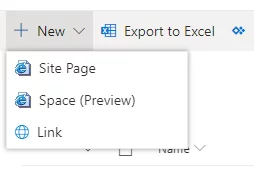
Spaces erscheint unter dem Menüpunkt “Neu”, sobald das Feature aktiviert ist.
Raum für mehr Möglichkeiten
Du kannst unter dem Menüpunkt Space design Strukturen, Hintergrund und Gestaltung deines Spaces selbst bestimmen. Zusätzlich begrüßt du Besucher mit einer frei gestaltbaren Nachricht und stellst Umgebungsgeräusche ein, um eine stimmige Atmosphäre zu schaffen. Deiner Kreativität sind kaum Grenzen gesetzt.
Danach stattest du den virtuellen Raum mit verschiedenen Webparts aus, um Inhalte zu präsentieren. Um einen Webpart hinzuzufügen, klickst du auf das blaue Pluszeichen in der oberen linken Ecke des Bildschirms.
Verfügbare Webparts
Derzeit stehen neun Webparts zur Verfügung:
- 360° image
- 360° video
- 3D object
- Document library
- File viewer
- Image
- People
- Text
- Video

Mit diesen Webparts platzierst du Inhalte frei im Raum und bestimmst Größe, Neigungswinkel, Rotation und Distanz zum Benutzer. Das Beispiel unten zeigt einen File-Viewer-Webpart inmitten eines Sees. Mehr Informationen findest du in der Dokumentation von Microsoft.
Einen Webpart kannst du beliebig im Raum platzieren und bearbeiten.
Fazit
SharePoint Spaces bietet durch das Konzept der Mixed Reality eine neue Art, SharePoint zu erleben. So können beispielsweise bei Produktpräsentationen bleibende Eindrücke bei Kunden hinterlassen werden.
Unternehmen profitieren auch innerbetrieblich von dieser neuen Plattform. Hier kann eine Umgebung geschaffen werden, die jedes Mitglied des Teams sofort miteinbezieht. Egal, wo sie sich gerade befinden.
Update vom 22.01.2021
SharePoint Spaces ist jetzt standardmäßig verfügbar. Ihr müsst also nichts zusätzlich aktivieren oder einstellen.
Wenn ihr nicht möchtet, dass der Menüpunkt Spaces automatisch im Menü + Neu angezeigt wird, aktiviert die Steuerung auf Tenantebene mit folgendem PowerShell-Befehl:
Set-SPODisableSpacesActivation -scope tenant -Disable $trueIhr könnt diese Aktion umkehren und den Eintrag im Menü + Neu wieder aktivieren, indem ihr Folgendes ausführt:
Set-SPODisableSpacesActivation -scope tenant -Disable $false
